- Autor Abigail Brown [email protected].
- Public 2023-12-17 06:42.
- Naposledy změněno 2025-01-24 12:05.
Co je dobré vědět
- Stáhněte si Microsoft Power Toys, otevřete ji a přejděte na Keyboard Manager > Přemapujte klíč nebo Přemapujte zkratka.
- Chcete-li resetovat klávesy a zkratky na výchozí hodnoty, vyberte ikonu Trashcan vedle položky.
- Pokud máte externí klávesnici a myš, použijte nástroj Centrum myši a klávesnice Windows k přizpůsobení obou.
Tento článek vysvětluje, jak přemapovat klávesnici v systému Windows 10. Pokyny platí pro externí klávesnice a vestavěné klávesnice notebooků se systémem Windows.
Jak změnit rozložení klávesnice ve Windows 10
Nejjednodušší způsob, jak si přizpůsobit klávesnici, je pomocí PowerToys, bezplatného programu od společnosti Microsoft. Umožňuje vám změnit přiřazení kláves a změnit klávesové zkratky pomocí jednoduchého rozhraní. PowerToys vám také umožňuje přizpůsobit rozvržení a vzhled operačního systému.
Můžete změnit přiřazení kláves klávesnice?
Chcete-li změnit přiřazení klíčů ve Windows 10, postupujte takto:
- Stáhněte si aplikaci Microsoft Power Toys a nainstalujte ji do počítače.
-
Otevřete Power Toys a v levém postranním panelu vyberte Správce klávesnice.

Image -
Vybrat Přemapovat klíč.
Pokud jsou možnosti klávesnice zašedlé, vyberte přepínač Povolit správce klávesnice.

Image -
Vyberte Plus (+) pod Key.

Image -
V části Key vyberte z rozbalovací nabídky klíč, který chcete změnit, nebo vyberte Type a zadejte klíč.

Image -
V části Mapted To vyberte nový klíč. Chcete-li přepnout dvě klávesy, opakujte kroky 5 a 6 pro vytvoření dalšího záznamu, přičemž klíče zaměňte.
Chcete-li resetovat klíč do výchozího stavu, vraťte se na tuto obrazovku a vyberte ikonu Trashcan vedle položky.

Image -
Vybrat OK.

Image Vyberte Pokračovat, pokud uvidíte upozornění, že již nebudete moci používat klíče k původnímu účelu.
Jak přemapovat zkratky Windows 10
Můžete změnit klávesové zkratky pro konkrétní aplikace nebo celý systém:
-
Otevřete Microsoft Power Toys a vyberte Keyboard Manager na levém postranním panelu, poté vyberte Přemapovat zkratku.

Image -
Vyberte Plus (+) pod Shortcut.

Image -
Z rozbalovací nabídky pod Zkratka vyberte klávesu, kterou chcete změnit, nebo vyberte Type a zadejte klávesovou zkratku.

Image -
V části Mapted To vyberte novou klávesu nebo zkratku.

Image -
V části Cílové aplikace zadejte název aplikace (pokud tuto sekci ponecháte prázdnou, změna se uplatní v celém systému).

Image -
Vybrat OK.

Image
Jak resetovat mapování klávesnice
Pokud chcete změnit přiřazení kláves zpět na výchozí hodnoty, přejděte v PowerToys na Keyboard Manager, vyberte Přemapovat zkratku a poté vyberte ikona Trashcan vedle záznamu, který chcete smazat.
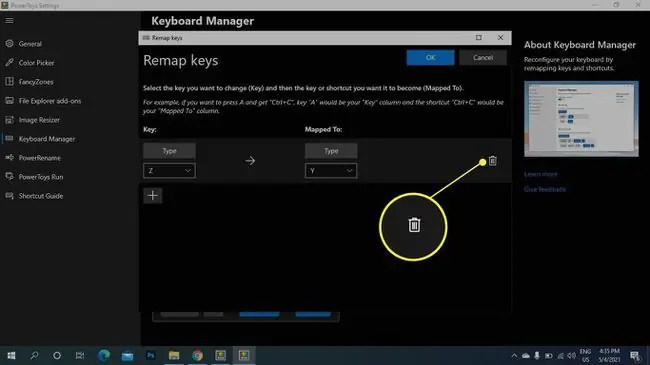
Jak si mohu přizpůsobit klávesnici?
PowerToys vám umožňuje změnit přiřazení kláves a zkratek, ale některé klávesnice jsou dodávány se softwarem pro přizpůsobení, který vám dává ještě větší kontrolu nad tím, jak vaše zařízení funguje. Můžete například vytvářet makra s více klávesami a vkládat bloky textu jediným stisknutím klávesy. Pokud máte externí klávesnici a myš, můžete si obojí přizpůsobit pomocí nástroje Centrum myši a klávesnice systému Windows.
Pokud potřebujete změnit přiřazení klávesy, protože nefunguje, můžete povolit klávesnici na obrazovce Windows 10 pro přístup ke všem klávesám.
FAQ
Jak přemapuji klávesy na klávesnici Mac?
Přemapování klávesnice na Macu funguje jinak než na Windows PC. Klávesnici sice nemůžete úplně přemapovat, ale můžete si nastavit vlastní zkratky. Přejděte do nabídky Apple > Předvolby systému > Klávesnice a klikněte na Zkratkykarta. Vyberte zkratku a zvýrazněte její stávající kombinaci kláves. Poté zadejte svou novou kombinaci kláves, která nahradí předchozí zkratku.
Jak mohu změnit přiřazení klávesové zkratky na klávesnici Windows 10?
Pokud chcete, aby klávesová zkratka měla přístup k jiné zkratce nebo příkazu, stáhněte si Centrum myši a klávesnice Windows a připojte klávesnici, kterou chcete nakonfigurovat. Otevřete Microsoft Mouse and Keyboard Center a vyberte klávesu, kterou chcete změnit, a poté vyberte příkaz ze seznamu příkazů, který se stane novou funkcí klávesy.
Jak přemapuji klávesnici Windows pro použití na Macu?
Nemusíte přemapovat klávesnici Windows PC pro použití na Macu, ale budete si muset být vědomi ekvivalentů klávesnice Windows pro speciální klávesy Mac. Například klávesa Windows je ekvivalentní klávese Command na Macu. Také umístění kláves se na klávesnici Windows liší. Chcete-li změnit umístění klávesy na klávesnici Windows pro použití s vaším Macem, abyste ji snáze našli, přejděte do nabídky Apple > Předvolby systému > Klávesnice Vyberte Modifier Keys a poté přepněte funkce kláves podle svých představ.






